Аннотация: В данной лекции мы разберем этапы (проходы) установки операционной системы, такие как windowsPE, offlineServicing, specialize, oobeSystem, auditUser, auditSystem, generalize. Далее выясним, когда создаются и куда сохраняются журналы установки операционной системы. Разберем вопросы межплатформенного развертывания: основные возможности и ограничения.
Затем разберем различные сценарии установки операционной системы: установка со съемного носителя, из сетевой папки, с сервера WDS. Познакомимся с понятием и возможностями клонирования сконфигурированной операционной системы. В завершение разберем краткие характеристики этапов развертывания операционной системы: планирование, создание среды, подготовка и настройка образа, развертывание образа, обслуживание и управление образом.
Этапы установки Windows
В предыдущей лекции мы разобрали этапы установки, ощущаемые конечным пользователем. Как известно, на самом деле во время установки операционной системы происходит большое количество внутренних, не видимых пользователю, процессов. Знание и понимание данных процессов в дальнейшем позволят нам осуществить их настройку и полную или частичную автоматизацию, для облегчения процесса развертывания. Такую схему этапов установки Windows предлагает компания Microsoft (рис. 3.1).

Рис. 3.1.
На данной схеме изображены 7 проходов процесса установки. Проходы – этапы работы программы установки Windows. Как можно заметить, некоторые этапы происходят последовательно ( windowsPE -> offlineServicing -> specialize -> oobeSystem ), а некоторые ( generalize, auditSystem, auditUser ) – в зависимости от условия.
Далее мы разберем каждый этап более подробно.
windowsPE
Windows Preinstallation Environment (Windows PE) – это минимальная функциональная версия операционной системы (в данном случае Windows 7), с ограниченным набором служб, которая позволяет загружать компьютер без установленной Windows с CD или по сети и используется для подготовки компьютера к установке Windows, копирования образов диска с сетевого файлового сервера и инициации установки Windows. Некоторые приложения используют Windows PE для обслуживания операционной системы или ее восстановления.
windowsPE – это проход программы установки Windows, во время которого сначала запускается среда предустановки, а затем и сама программа установки, производящая первоначальную конфигурацию, такую как разбиение дисков на разделы, определение местоположение образа (локальный или сетевой), выбор редакции и разрядности операционной системы, копирование образа на жесткий диск компьютера.
Знание процессов, протекающих в данном проходе важно для понимания того, как инициируется процесс установки операционной системы, т.е. запускается программа установки Windows ( Windows Setup ).
Этот этап является достаточно важным и позволяет автоматизировать большинство рутинных операций настройки. Например, можно выбрать язык установки, разбить диски, выбрать образ системы на съемном носителе или скопировать его по сети, принять лицензионное соглашение, указать ключ продукта.
На этапе прохода windowsPE среда предустановки обращается к физическим дискам. Это означает, что для того, чтобы успешно определить физические (виртуальные) диски или контроллеры жестких дисков необходимы совместимые драйверы. Данные драйверы должны находиться в образе WindowsPE (файл образа – boot.wim ). Если в образе не найдены совместимые драйверы, то во время работы мастера установки Windows еще есть возможность предоставить их на съемном носителе, например, flash карте.
Параметры, задаваемые в файле ответов для данного прохода, применяются в зависимости от ситуации:
- Если программа установки Windows запущена из среды WindowsPE (т.е. использовалось загрузочное съемное устройство), то применяются параметры как для WindowsPE, так и для программы установки Windows.
- Если установка запущена из предыдущей версии операционной системы, то применяются параметры только для программы установки Windows.
Если образ самой операционной системы (файл образа – install.wim ) находится на сетевом ресурсе (общая сетевая папка, сервер установки – WDS , SCCM), то необходимым условием является наличие драйверов для сетевой карты. Также необходимо задать в файле ответов или ввести вручную учетные записи пользователя, для доступа к образу, расположенному на общем сетевом ресурсе.
Этап настройки windowsPE показан на рис. 3.2

Рис. 3.2.
offlineServicing
Этот этап настройки используется для применения обновлений, драйверов или языковых пакетов к образу Windows. Во время работы программы установки Windows, образ применяется к жесткому диску, а все параметры, указанные в файле ответов в разделе offlineServicing, применяются к образу перед первой перезагрузкой компьютера.
В ходе этого этапа настройки можно добавить драйверы в образ перед непосредственным запуском Windows. Это позволяет установить и обработать драйверы от изготовителя оборудования во время работы программы установки Windows.
Этот этап настройки также используется для применения обновлений к образу Windows в сценариях обслуживания.
- offlineServicing запускается в промежутке между этапом windowsPE и первой перезагрузкой системы.
specialize
Этот этап настройки используется для создания и настройки сведений образа Windows, а также сведений об оборудовании, на которое устанавливается образ.
После первой загрузки образа Windows запускается этап настройки specialize. В ходе этого этапа создаются уникальные идентификаторы безопасности ( SID ). Кроме того, в ходе этого этапа можно настроить большинство компонентов Windows, включая параметры сети, региональные параметры и сведения о домене.
- Автоматически при первой загрузке образа Windows.
- При следующей загрузке после запуска команды sysprep с ключом /generalize .
Схема работы этапа specialize изображена на рис. 3.3
Источник: intuit.ru
Установка программного обеспечения
Установка программного обеспечения осуществляется поэтапно:
- запуск инсталлятора InstallShield;
- выбор типа версии (полная или демонстрационная);
- принятие (или отклонение) лицензионного соглашения;
- ввод имени пользователя, названия организации;
- выбор каталога для размещения файлов программы;
- ввод кода инсталляции (только при выборе полной версии);
- выбор типа инсталляции (полная, типичная, выборочная);
- выбор компонентов для инсталляции (только для выборочной инсталляции);
- копирование файлов на жесткий диск;
- создание программной группы и ярлыков в главном меню;
- создание записи в реестре для обеспечения возможности удаления программы (или изменения состава компонентов) через Панель управления.
Предусмотрена возможность отмены инсталляции на любой стадии. Кроме того, инсталлятор имитирует также процессы настройки и деинсталляции:
- определение наличия установленной версии и состава установленных компонентов;
- изменение состава компонентов;
- восстановление испорченной версии;
- полное удаление программы.
Удаление программы через панель управления:
· В панели управления (Пуск-Панель управления) щелкните Установка и удаление программ.
· В списке Установленные программы выберите название программы для удаления, а затем щелкните Удалить. Чтобы подтвердить удаление, нажмите кнопку Да.
На странице Удаление завершено нажмите кнопку Готово.
Организация обновления программного обеспечения через Интернет.
Любая операционная система, как и программные продукты, через какое-то время после установки должна обновляться. Обновления выпускаются для:
· устранения в системе безопасности;
· обеспечения совместимости со вновь появившимися на рынке комплектующими компьютеров;
· оптимизации программного кода;
· повышения производительности всей системы.
Если служба «Центр обновления Windows» включена, и некоторые программные компоненты системы, которые связанны с работой службы обновления, нуждаются в обновлении для ее функционирования, то эти обновления должны устанавливаться перед проверкой, загрузкой и установкой любых других обновлений. Эти обязательные обновления исправляют ошибки, а также обеспечивают усовершенствования и поддерживают совместимость с серверами корпорации Майкрософт, поддерживающими работу службы. Если служба обновления отключена, то получать обновления для операционной системы будет невозможно.
Обновления представляют собой дополнения к программному обеспечению, предназначенные для предотвращения или устранения проблем и улучшения работы компьютера. Обновления безопасности для Windows способствуют защите от новых и существующих угроз для конфиденциальности и устойчивой работы компьютера. Оптимальный способ получения обновлений безопасности — включить автоматическое обновление Windows и всегда оставаться в курсе последних проблем, связанных с безопасностью и предоставить операционной системе самостоятельно заботиться о своей безопасности. В этой статье речь пойдет именно о Центре обновления Windows.
Желательно обновлять компьютер как можно чаще. В этом случае использования автоматического обновления, операционная система Windows устанавливает новые обновления, как только они становятся доступными. Если не устанавливать обновления, то компьютер может подвергнуться риску в плане безопасности или же могут возникнуть нежелательные неполадки в работе Windows или программ.
Каждый день появляется все больше и больше новых вредоносных программ, использующих уязвимости Windows и другого программного обеспечения для нанесения ущерба и получения доступа к компьютеру и данным. Обновления Windows и другого программного обеспечения позволяют устранить уязвимости вскоре после их обнаружения. Если отложить установку обновлений, компьютер может стать уязвимым для таких угроз.
Обновления и программное обеспечение от Microsoft для продуктов Microsoft являются бесплатным предложением от службы поддержки, так что можно не волноваться за то, что с вас будет взиматься дополнительная плата за обеспечение надежности вашей системы. Чтобы узнать, являются ли обновления других программ бесплатными, обращайтесь к соответствующему издателю или изготовителю. При загрузке и установке обновлений различных программ в зависимости от типа подключения к Интернету может взиматься стандартная плата за местные или междугородные телефонные переговоры, а также плата за пользование Интернетом. В связи с тем, что обновления применяются к Windows и установленным на компьютере программам независимо от того, кто ими пользуется, после установки обновлений они будут доступны для всех пользователей компьютера.
Все обновления подразделяются на
· Важные обновления обеспечивают существенные преимущества в безопасности, конфиденциальности и надежности. Их следует устанавливать сразу же, как только они становятся доступны, и можно выполнять установку автоматически с помощью «Центра обновления Windows».
· Рекомендуемые обновления могут устранять менее существенные проблемы или делать использование компьютера более удобным. Хотя эти обновления не предназначены для устранения существенных недостатков в работе компьютера или программного обеспечения Windows, их установка может привести к заметным улучшениям. Их можно устанавливать автоматически.
· К необязательным обновлениям относятся обновления, драйверы или новое программное обеспечение Майкрософт, делающее использование компьютера более удобным. Их можно устанавливать только вручную.
· К остальным обновлениям можно отнести все обновления, которые не входят в состав важных, рекомендуемых или необязательных обновлений.
В зависимости от типа обновления в «Центре обновления Windows» предлагаются следующие возможности:
· Обновления безопасности. Это открыто распространяемые исправления уязвимостей определенных продуктов. Уязвимости различаются по уровню серьезности и указаны в бюллетене по безопасности Майкрософт как критические, важные, средние или низкие.
· Критические обновления. Это открыто распространяемые исправления определенных проблем, которые связаны с критическими ошибками, не относящимися к безопасности.
· Пакеты обновления. Протестированные наборы программных средств, включающие в себя исправления, обновления безопасности, критические и обычные обновления, а также дополнительные исправления проблем, обнаруженных при внутреннем тестировании после выпуска продукта. Пакеты обновления могут содержать небольшое количество изменений оформления или функций, запрошенных пользователями.
Для обновления программного обеспечения через Интернет рекомендуется включить автоматическое обновление
Для автоматического обновления программ необходимо войти в систему с учетной записью «Администратор».
1. Нажмите кнопку Пуск, выберите команду Панель управления и два раза щелкните значок Автоматическое обновление.
2. Выберите вариант Автоматически (рекомендуется).
3. Под вариантом Автоматически загружать и устанавливать на компьютер рекомендуемые обновления выберите день и время, когда операционная система Windows должна устанавливать обновления.
Автоматическое обновление обеспечивает установку первоочередных обновлений, которые включают в себя обновления безопасности и другие важные обновления, помогающие защитить компьютер. Также рекомендуется регулярно посещать веб-узел Windows Update (http://www.microsoft.com/) для получения необязательных обновлений, например рекомендованных обновлений программного обеспечения и оборудования, которые помогут улучшить производительность компьютера.
Домашнее задание
1. Загрузите Интернет.
2. В строке поиска введите фразу «каталог образовательных ресурсов».
3. Перечислите, какие разделы включают в себя образовательные ресурсы сети Интернет.
4. Охарактеризуйте любые три.
Найти в Интернет закон РФ «Об информации, информатизации и защите информации» и выделить определения понятий:
· доступ к информации;
С помощью Универсального справочника-энциклопедии найдите ответы на следующие вопросы:
1. Укажите время утверждения григорианского календаря.
2. Каков диаметр атома?
3. Укажите смертельный уровень звука.
4. Какова температура кипения железа?
5. Какова температура плавления ртути?
6. Укажите скорость обращения Луны вокруг Земли?
7. Какова масса Земли?
8. Какая гора в России является самой высокой?
9. Дайте характеристику народа кампа.
10. Укажите годы правления Ивана I.
11. Укажите годы правления Екатерины I.
12. Укажите годы правления Ивана IV.
13. Укажите годы правления Хрущева Н.С.
14. В каком году был изобретен первый деревянный велосипед?
Найти в Интернет закон РФ «Об информации, информатизации и защите информации» и выделить определения понятий:
· доступ к информации;
Изучив источник «Пользовательское соглашение» Яндекс ответьте на следующие вопросы:
1. По какому адресу находится страница с пользовательским соглашением Яндекс?
2. В каких случаях Яндекс имеет право отказать пользователю в использовании своих служб?
3. Каким образом Яндекс следит за операциями пользователей?
4. Что подразумевается под термином «контент» в ПС?
5. Что в ПС сказано о запрете публикации материалов, связанных с:
o нарушением авторских прав и дискриминацией людей;
o рассылкой спама;
o обращением с животными?
6. Какого максимального объема могут быть файлы и архивы, размещаемые пользователями при использовании службы бесплатного хостинга?
7. Ваш почтовый ящик на Почте Яндекса будет удален, если Вы не пользовались им более ___.
Изучив источник «Пользовательское соглашение» Яндекс ответьте на следующие вопросы:
- По какому адресу находится страница с пользовательским соглашением Яндекс?
- В каких случаях Яндекс имеет право отказать пользователю в использовании своих служб?
- Каким образом Яндекс следит за операциями пользователей?
- Что подразумевается под термином «контент» в ПС?
- Что в ПС сказано о запрете публикации материалов, связанных с:
o нарушением авторских прав и дискриминацией людей;
o рассылкой спама;
o обращением с животными?
- Какого максимального объема могут быть файлы и архивы, размещаемые пользователями при использовании службы бесплатного хостинга?
- Ваш почтовый ящик на Почте Яндекса будет удален, если Вы не пользовались им более ___.
1. Установите программу «FineReader 6.0.Тренажер» на компьютер. Опишите все этапы установки.
2. Удалите программу «FineReader 6.0.Тренажер» через «Панель управления». Опишите все этапы.
Изучив организацию обновления программного обеспечения через Интернет, настройте автоматическое обновление программного обеспечения еженедельно в 12.00. Опишите порядок установки автоматического обновления программного обеспечения.
Содержание отчета
Отчет должен содержать:
1. Название работы.
4. Результаты выполнения задания.
5. Вывод по работе.
Контрольные вопросы
- Что такое информационное общество?
- Что такое информационные ресурсы?
- Чем характеризуются национальные ресурсы общества?
- Что такое инсталляция (деинсталляция) программного обеспечения?
- Порядок инсталляция (деинсталляция) программного обеспечения?
- Какие программы называют лицензионными?
- Какие программы называют условно бесплатными?
- Какие программы называют свободно распространяемыми?
- В чем состоит различие между лицензионными, условно бесплатными и бесплатными программами?
- Как можно зафиксировать свое авторское право на программный продукт?
- Какие используются способы идентификации личности при предоставлении доступа к информации?
- Почему компьютерное пиратство наносит ущерб обществу?
- Какие существуют программные и аппаратные способы защиты информации?
- Чем отличается простое копирование файлов от инсталляции программ?
- Назовите стадии инсталляции программы.
- Что такое инсталлятор?
- Как запустить установленную программу?
18. Как удалить ненужную программу с компьютера?
Источник: mykonspekts.ru
Порядок первоначальной инсталляции программного обеспечения на «чистую» систему
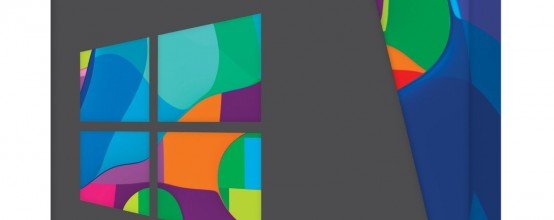
Правильная установка ОС – задача куда более сложная, чем полагают иные недалёкие пользователи. Более того, после появления знакомого всем рабочего стола Windows вопрос с приведением компьютера в рабочее состояние отнюдь нельзя считать решённым, так как нужно дополнительно развернуть множество прикладных программ, драйверов устройств и всего того, что делает работу с ОС удобной и комфортной.
А это, уверяем, вовсе не так легко, и подводных камней здесь не меньше, чем при переустановке самой системы. Потому мы предлагаем решить, к чему вы расположены больше: к комфорту или преодолению сложностей, которые, заметим для ясности, сами себе и создаёте. И если вас привлекает первый вариант, можете читать дальше. Мы приводим правильную последовательность установки ПО, но при этом не считаем, что обладаем монополией на истину в последней инстанции. Возможно, для вас окажется удобным и приемлемым иной алгоритм установки, так что в любом случае окончательное решение остаётся за пользователем.
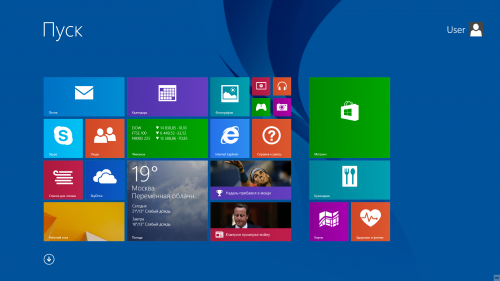
Последняя и лучшая на данный момент ОС семейства виндовс
Установка драйверов устройств
Дистрибутивы последних версий Windows содержат в себе поддержку большого количества дополнительного оборудования, потому многие «забывают» о наличии дисков от производителей материнских плат, видеокарты или иных адаптеров. Но мало кто знает, что встроенные драйвера обеспечивают только базовые возможности, потому первое, что следует сделать после окончания инсталляции Windows, – установить драйвера для всех устройств. Рекомендуемый порядок следующий:
- Системное ПО от изготовителя системной логики (AMD или Intel).
- Все контроллеры и адаптеры материнской платы (нужен диск от производителя либо предварительно скачанные драйвера с официального сайта).
- Видеокарта (желательно ставить самые свежие драйвера, так как комплектный DVD чаще всего достаточно старый).
- Устройства, установленные в PCI и PCIe слоты расширения (звуковые и сетевые карты, дополнительные контроллеры).
- Внешнее периферийное оборудование (принтеры, сканеры, МФУ и тому подобное).
Если на каком-либо этапе система запросит перезагрузку, рекомендуется сделать это, а не пытаться «объять необъятное». Потеря времени окажется минимальной, зато вы сможете избежать потенциальных конфликтов в будущем.
Важнейшие программы первой необходимости
Это отнюдь не браузер или клиент «World of tank», а система защиты и библиотеки критически важных системных пакетов.
- Дистрибутив DirectX 9 (последняя версия выпущена в июле 2010 года, версия 29.1974). Более свежие варианты включены в состав ОС.

Одна из самых необходим программ
- Библиотеки среды .NetFramework (последняя стабильная версия 4.5.2, можно найти на сайте Microsoft или на трекерах).
- Клиентские файлы VisualC++ (нужны для нормального запуска многих прикладных программ, в том числе игр).
- Антивирусный пакет.
- Утилита контроля автозагрузки (например AnVirTaskManager).
- Программа для полного удаления любого установленного ПО (вариантов довольно много, неплохие результаты показывает Revo Uninstaller).
- Пакет программ от Adobe, нужный для адекватной работы браузера (Flash Player, AIR, Shockwave Player) и утилита поддержки Microsoft
Распространённое мнение о том, что первоначальную установку ПО следует проводить только при физическом отключении интернета (с вынутым кабелем) нельзя назвать полностью правильным, но доля истины в нём всё же есть. Если вы подключены к сети через выделенный канал напрямую от провайдера или ADSL, для паники никаких оснований нет, но если живёте в многоквартирном доме, подобная перестраховка будет не лишней.
Первоначальная антивирусная проверка
Некоторые защитные программы инициируют её при первоначальной установки, другие, наоборот, оставляют решение за пользователем. Но если вы хотите избежать ощутимых провисаний системы в дальнейшем, проверить новую систему на наличие угроз лучше сразу. Разумеется, перед этим стоит обновить антивирусные базы.
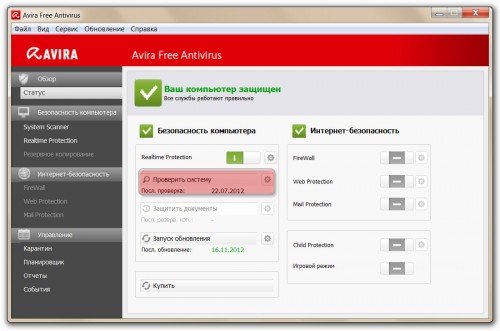
Компьютер проверить на вирусы лучше сразу
Запуск обновления системы
Сами по себе дистрибутивы Windows меняются очень редко, а вот «заплаток», исправляющих те или иные проблемы, выпускается довольно много. Потому есть смысл сразу же после установки драйверов и особо важных программ запустить внутренние средства обновления. Процедура эта, мягко выражаясь, очень и очень неторопливая (зависит от скорости интернет-соединения), так что придётся запастись терпением. В конце система может запросить перезапуск и установить часть файлов вне самой ОС.
Если вы используете пиратскую копию Windows, есть небольшая вероятность того, что одно из обновлений нарушит работу встроенного во многие сборки активатора и вы получите критический сбой, «синюю смерть» или циклическую перезагрузку. Потому перед началом обновления стоит создать точку восстановления или сделать страховочную копию системы (например, Acronis’ом). Обладателям лицензии подобные «эффекты», конечно же, не страшны.
Установка прикладного ПО
Здесь уже всё зависит от ваших потребностей, а набор любимых программ у каждого пользователя свой, однако некоторые рекомендации всё же стоит соблюдать.
- Никогда не отключайте на время установки антивирус или фаервол.
- Внимательно следите за программами, которые пытаются прописаться в автозагрузку, так как большинству из них там делать совершенно нечего.
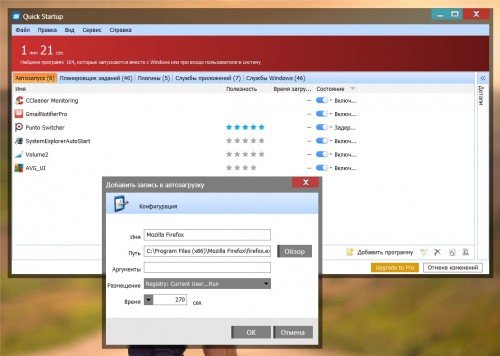
Фото окна автозагрузки, захламлённого лишними программами
Источник: kompkimi.ru